Des fichiers importants ont été supprimés accidentellement sur le Synology NAS ?
Pas d'inquiétude. Wondershare Recoverit NAS Recovery peut récupérer vos fichiers perdus en 3 étapes. Le logiciel de récupération de données ultime est entièrement fiable et 100 % sûr.
La conservation des données est cruciale pour toute personne ou entreprise. En clair, des attaques de logiciels malveillants et d'autres problèmes peuvent survenir, entraînant la perte de fichiers. C'est pour cette raison qu'il est essentiel de trouver une bonne solution de sauvegarde comme celle offerte par le périphérique Synology NAS. Un énorme problème auquel la plupart des gens sont confrontés est de connaître la meilleure méthode de sauvegarde Synology iPhone. Mais heureusement, nous avons les réponses pour vous.
Dans cet article, nous couvrirons les méthodes les plus efficaces pour sauvegarder l'iPhone sur le Synology NAS en toute sécurité. De la sorte, vous pouvez être certain que vos précieux fichiers iPhone sont en sécurité en cas de sinistre.
Procédure de configuration du Synology NAS sur PC pour la sauvegarde de l'iPhone
Synology NAS facilite le partage et le stockage de fichiers au sein d'un réseau local. En revanche, vous devez configurer le Synology NAS sur votre PC avant de sauvegarder votre iPhone sur le Synology NAS. La mise en place est un processus simple qui ne prendra que quelques minutes ; voici les étapes à suivre.
- Étape 1 : allumez le Synology NAS et téléchargez le logiciel Synology Assistant sur votre PC.
- Étape 2 : Installez et lancez une fois le logiciel Synology Assistant téléchargé. Ensuite, attendez qu'il recherche votre Synology NAS, et une fois qu'il aura reconnu le périphérique, il vous fournira l'adresse IP du réseau.

- Étape 3 : Copiez et collez l'adresse IP dans un onglet du navigateur pour lancer l'assistant de configuration Web.
- Étape 4 : Maintenant, suivez les instructions partagées à l'écran pour configurer les paramètres de base de votre Synology NAS. Il vous sera demandé de saisir le nom de votre appareil, l'identifiant QuickConnect ou le nom d'hôte DDNS et de paramétrer un compte administrateur si vous n'en avez pas. Si c'est le cas, il vous suffit d'entrer vos identifiants de connexion pour continuer.

- Étape 5 : Après l'avoir configuré, vous pouvez continuer à personnaliser votre Synology NAS pour répondre à vos besoins spécifiques. Les options existantes comprennent la création de dossiers partagés, la configuration de vos paramètres avancés et les options de sauvegarde.
- Étape 6 : Une fois ces étapes terminées, vous pouvez facilement accéder à votre Synology NAS depuis votre PC en saisissant l'adresse IP du NAS dans l'onglet d'adresse de votre explorateur de fichiers.

C'est tout ce que vous avez à faire. Votre Synology NAS désormais connecté à votre PC, vous pouvez profiter des avantages de la sauvegarde Synology iOS. Pour effectuer une sauvegarde de l'iPhone sur le Synology NAS, vous pouvez utiliser les méthodes manuelles ou automatiques. Par la suite, nous diviserons les différentes méthodes en deux sections : manuelle et automatique.
Comment sauvegarder manuellement un iPhone sur un Synology NAS
La méthode de sauvegarde manuelle exige que les utilisateurs lancent le processus de sauvegarde et transfèrent les fichiers vers le Synology NAS. Cette méthode n'est pas la plus efficace, mais elle peut l'être si vous ne désirez sauvegarder qu'une petite quantité de données. Pour insérer manuellement des photos de votre iPhone dans le Synology NAS, suivez les étapes ci-dessous.
- Étape 1 : Commencez par connecter votre iPhone à votre PC à l'aide d'un câble USB
- Étape 2 : Pour continuer, vous devez lancer File Station sur votre Synology NAS.
- Étape 3 : Une fois que vous avez fait cela, naviguez où vous voulez copier les fichiers depuis votre iPhone.

- Étape 4 : En haut de l'écran, vous verrez un bouton Télécharger ; cliquez dessus pour continuer.

- Étape 5 : Choisissez le dossier pour sauvegarder les fichiers de votre iPhone, puis sélectionnez les fichiers sur votre iPhone.

- Étape 6 : Une fois que vous avez sélectionné les fichiers, cliquez sur le bouton Choisir pour enregistrer les données de l'iPhone sur le Synology NAS.
- Étape 7 : Il ne vous reste plus qu'à attendre que le processus de téléchargement soit terminé. Le temps requis dépend généralement de la taille des fichiers téléchargés.

- Étape 8 : Après le processus de téléchargement, déconnectez votre iPhone du PC et accédez aux fichiers téléchargés sur Synology NAS via File Station.
Comment effectuer une sauvegarde automatique de l'iPhone sur le Synology NAS
Il est possible d'essayer plusieurs méthodes automatiques pour s'assurer que les fichiers de votre iPhone sont sauvegardés sur le Synology NAS. Ces méthodes sont plus efficaces si vous devez sauvegarder de grandes quantités de données. Lorsque vous recourez à l'une de ces méthodes, aucune intervention manuelle n'est nécessaire et vous pouvez mettre en place des sauvegardes automatiques pour vous assurer que vos fichiers sont toujours mis à jour.
Méthode 1 : Sauvegarder l'iPhone sur le Synology NAS via DS File App
L' application de fichiers DS est une excellente option pour gérer les fichiers entre votre iPhone et le Synology NAS. C'est aussi une option idéale pour sauvegarder les photos de l'iPhone sur le Synology NAS car il offre des tâches d'édition de base. L'application DS File vous procure un accès à vos fichiers lorsque vous êtes en déplacement, et les étapes pour sauvegarder les données de votre iPhone vers le Synology NAS à l'aide de l'application DS File sont simples. Vous trouverez ci-dessous les étapes à suivre :
- Étape 1 : Téléchargez l'application DS File pour votre iPhone depuis l'App Store.

- Étape 2 : Connectez-vous avec votre identifiant et votre mot de passe QuickConnect une fois installés et configurés.

- Étape 3 : Une fois connecté, appuyez sur les trois barres en haut de l'écran pour accéder au menu.
- Étape 4 : Une fois que vous y êtes, choisissez le type de sauvegarde que vous souhaitez effectuer. Pour la sauvegarde de photos Synology iPhone, cliquez sur Sauvegarde de photos pour continuer.

- Étape 5 : Vous devrez vous reconnecter. Une fois que vous avez fait cela, vous devez choisir le dossier de destination sur votre Synology NAS et configurer d'autres options comme les règles, la source de sauvegarde, et bien d'autres encore.

- Étape 6 : Cliquez sur Télécharger et le processus de sauvegarde commencera. Vous pouvez consulter le processus en haut du dossier. Si vous effectuez des sauvegardes d'une grande quantité de données, cela peut prendre un certain temps, surtout si vous optez pour des sauvegardes vidéo.

- Étape 7 : Une fois le processus de sauvegarde terminé, vous pouvez explorer vos fichiers en vérifiant le dossier de synchronisation sur votre appareil.
L'application DS file est également compatible avec Android et peut vous aider à sauvegarder un téléphone Android sur Synology NAS.
Méthode 2 : Sauvegarder l'iPhone sur le Synology NAS via l'application Moments
Vous pouvez également sauvegarder l'iPhone sur le Synology NAS à l'aide de l' application Synology Moments. Cette option vous offre la possibilité de sauvegarder automatiquement les photos de votre iPhone sur le Synology NAS. Il s'agit d'une application compatible qui permet à votre iPhone de fonctionner avec n'importe quel appareil Synology. Suivez les étapes ci-dessous pour sauvegarder l'iPhone sur le Synology NAS via l'application Moments.
- Étape 1 : Tout d'abord, installez l'application Moments sur votre iPhone.
- Étape 2 : Une fois le processus d'installation terminé, lancez l'application et saisissez votre ID QuickConnect pour connecter l'application à votre Synology NAS.
- Étape 3 : Sur l'application, choisissez Activer la sauvegarde de photos pour continuer

- Étape 5 : Maintenant, sélectionnez les dossiers que vous souhaitez sauvegarder en appuyant sur Sélectionner les dossiers.
- Étape 6 : Vous devez choisir l'emplacement de sauvegarde sur votre Synology NAS en appuyant sur le bouton Destination de sauvegarde.
- Étape 7 : Sélectionnez le dossier idéal, puis fournissez à nouveau vos identifiants de connexion pour vous connecter à votre Synology NAS.

- Étape 8 : Choisissez le dossier idéal sur votre Synology NAS pour stocker la sauvegarde. Vous pouvez par ailleurs personnaliser les paramètres de sauvegarde, comme l'utilisation ou non des données cellulaires pour la sauvegarde ou la fréquence de sauvegarde.
- Étape 6 : Une fois que vous avez choisi vos paramètres de sauvegarde idéaux, appuyez sur le bouton Démarrer pour lancer le processus de sauvegarde.
- Étape 7 : Maintenant, tout ce que vous avez à faire est d'attendre que le processus de sauvegarde soit terminé. Le temps que cela prend dépend entièrement de la taille des fichiers.
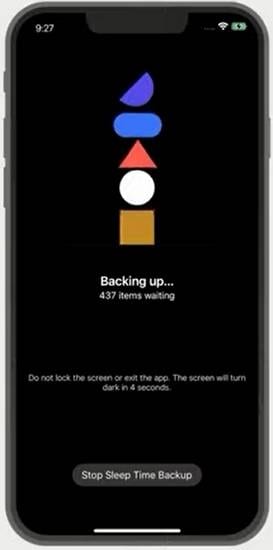
Une fois vos fichiers protégés, vous pouvez accéder aux photos de votre iPhone sur le Synology NAS.
Méthode 3. Sauvegarder les photos de l'iPhone sur le Synology NAS via l'application DS Photo APP
Si vous cherchez à sauvegarder des photos iPhone sur Synology NAS, vous pouvez le faire via l' application DS Photo sur votre iPhone. Il est recommandé comme l'une des meilleures applications Synology que vous devriez connaître. Veuillez suivre les étapes ci-dessous pour effectuer une sauvegarde des photos de l'iPhone de Synology avec succès.
- Étape 1 : Tout d'abord, vous devez installer l'application DS Photo sur votre iPhone via l'App Store.
- Étape 2 : Une fois que vous avez localisé et installé l'application, lancez-la et connectez-vous au Synology NAS en saisissant vos identifiants de connexion.

- Étape 3 : Une fois que vous y êtes, vous pouvez sélectionner les photos que vous souhaitez sauvegarder sur le Synology NAS. Après avoir sélectionné les photos, cliquez sur le bouton Télécharger pour continuer.

- Étape 4 : Vous devrez choisir le dossier dans lequel vous souhaitez enregistrer les photos. Choisissez le bon dossier et appuyez à nouveau sur le bouton Télécharger.
- Étape 5 : Il ne vous reste plus qu'à attendre que le processus de téléchargement soit terminé. Vous pouvez désormais être rassuré en sachant que vos photos sont en sécurité dans le NAS de Synology.
Les avantages de la sauvegarde des données de l'iPhone sur le Synology NAS
Le Synology NAS est un dispositif de stockage qui permet de stocker des données dans un environnement réseau. Il se connecte directement au réseau, ce qui permet à plusieurs utilisateurs d'accéder aux fichiers sur un seul appareil. Certaines personnes utilisent Synology NAS pour les réseaux domestiques, tandis que d'autres l'utilisent pour les affaires. Il s'agit d'une solution simple pour sauvegarder vos données essentielles, mais elle présente de nombreux autres avantages ; en voici quelques-uns.
- Solution de sauvegarde de données sécurisée
L'un des principaux avantages de la sauvegarde des données de l'iPhone sur le Synology NAS est son option de sauvegarde sécurisée des données. Lorsque vous stockez vos données sur ce réseau, vous les protégez contre les risques de défaillance matérielle, d'attaque de logiciels malveillants ou de perte de votre iPhone. De plus, Synology NAS est livré avec la technologie RAID qui offre des fonctionnalités de sauvegarde étendues pour garantir que vos données sont toujours sûres et sécurisées.
- Amélioration de l'accès et du partage
Les NAS Synology sont également dotés de fonctions d'accès et de partage améliorées. Avec les NAS de Synology, vous pouvez facilement accéder à vos fichiers à partir de n'importe quel appareil précédemment connecté à votre réseau. Cet accès aisé permet également de partager facilement des fichiers et des données avec des collègues, des clients et même des membres de la famille, quel que soit l'endroit où ils se trouvent. Il vous suffit de créer des comptes d'utilisateurs et de personnaliser leurs autorisations pour que seuls les utilisateurs autorisés puissent accéder à des données spécifiques.
- Vaste capacité de stockage
Les iPhones évoluent et s'améliorent constamment. Par conséquent, la quantité de données qu'il génère en permanence continue d'augmenter rapidement. De ce fait, les utilisateurs peuvent commencer à rencontrer des problèmes de stockage sur leurs appareils. Lorsque vous sauvegardez les photos de votre iPhone sur le Synology NAS, vous pouvez augmenter votre capacité de stockage en libérant plus d'espace pour les fichiers et les données essentiels. Heureusement, le Synology NAS propose différentes options de stockage afin que les utilisateurs puissent choisir la meilleure option.
- Gestion rationalisée des données
La gestion des données de votre iPhone peut s'avérer une tâche stressante et fastidieuse. Cependant, lorsque vous sauvegardez votre iPhone sur un NAS Synology, vous pouvez rationaliser le processus de gestion. Il sera plus facile d'organiser, de rechercher et d'accéder à vos données. Les NAS Synology rendent cela possible grâce à leurs fonctions étendues de gestion des données, telles que l'indexation des fichiers, l'étiquetage des métadonnées et une fonction de recherche qui vous permet de localiser et d'accéder facilement aux fichiers dont vous avez besoin.
La sauvegarde des données de l'iPhone sur le Synology NAS présente de nombreux avantages, ce qui en fait une option fiable et sécurisée pour stocker les données de votre iPhone. Malgré la sécurité des NAS Synology, des pertes de données imprévues peuvent se produire. Heureusement, il existe différentes méthodes pour récupérer les fichiers supprimés du Synology NAS.
Conclusion
La sauvegarde des données est cruciale, et les NAS de Synology garantissent que vos données restent sûres, sécurisées et accessibles. Nous avons décrit toutes les méthodes pour sauvegarder vos données sur le Synology NAS. Cependant, si vous souhaitez sauvegarder un grand nombre de données, Dr. Fone est la meilleure solution. Il offre une solution complète et diverses options de personnalisation pour permettre aux utilisateurs de sauvegarder leurs données en fonction de leurs besoins. Grâce à ce puissant logiciel, vous pouvez être certain que toutes les données importantes sont stockées en toute sécurité sur le meilleur périphérique de stockage disponible.



